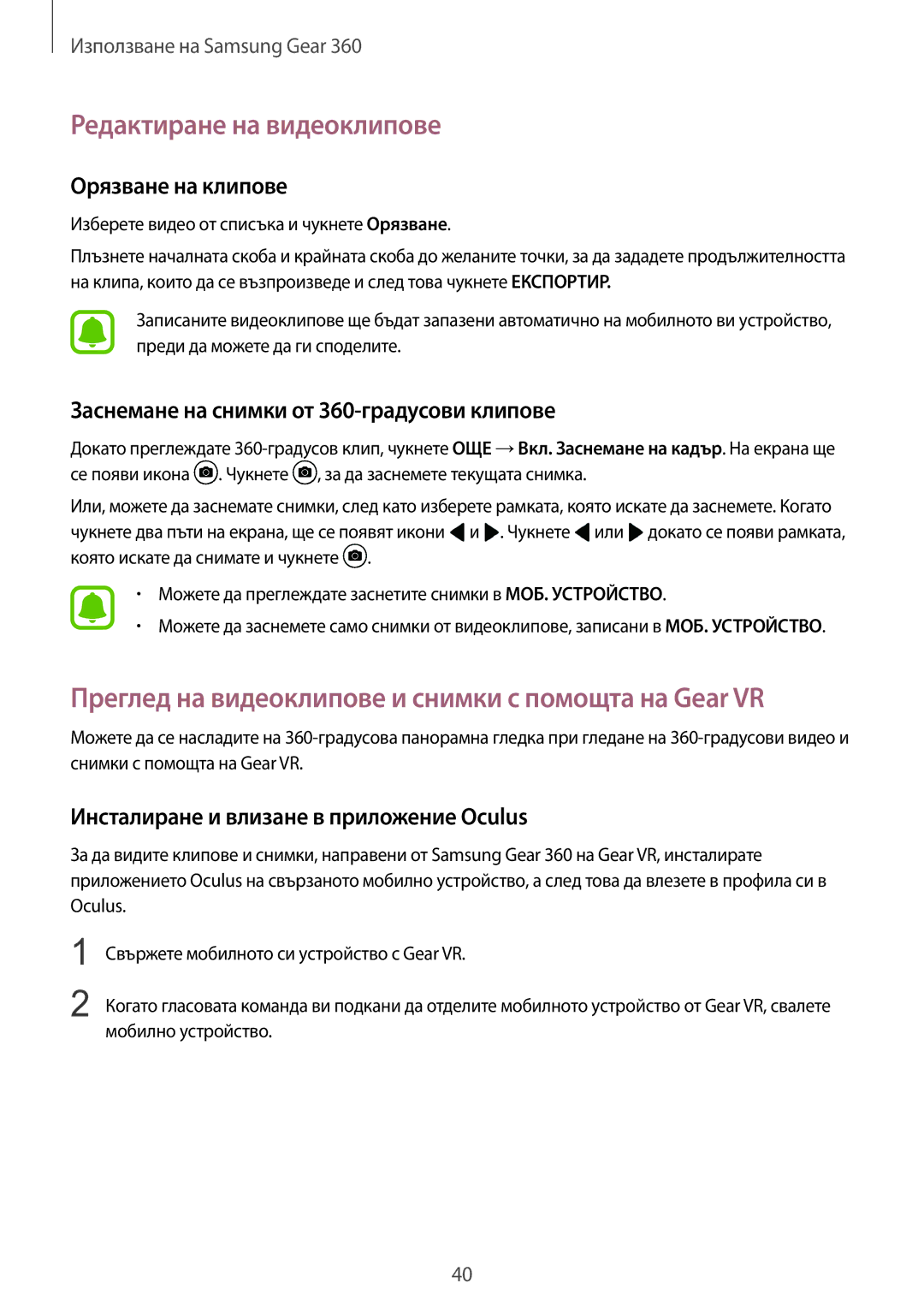Използване на Samsung Gear 360
Редактиране на видеоклипове
Орязване на клипове
Изберете видео от списъка и чукнете Орязване.
Плъзнете началната скоба и крайната скоба до желаните точки, за да зададете продължителността на клипа, които да се възпроизведе и след това чукнете ЕКСПОРТИР.
Записаните видеоклипове ще бъдат запазени автоматично на мобилното ви устройство, преди да можете да ги споделите.
Заснемане на снимки от 360-градусови клипове
Докато преглеждате ![]() . Чукнете
. Чукнете ![]() , за да заснемете текущата снимка.
, за да заснемете текущата снимка.
Или, можете да заснемате снимки, след като изберете рамката, която искате да заснемете. Когато чукнете два пъти на екрана, ще се появят икони ![]() и
и ![]() . Чукнете
. Чукнете ![]() или
или ![]() докато се появи рамката, която искате да снимате и чукнете
докато се появи рамката, която искате да снимате и чукнете ![]() .
.
•Можете да преглеждате заснетите снимки в МОБ. УСТРОЙСТВО.
•Можете да заснемете само снимки от видеоклипове, записани в МОБ. УСТРОЙСТВО.
Преглед на видеоклипове и снимки с помощта на Gear VR
Можете да се насладите на
Инсталиране и влизане в приложение Oculus
За да видите клипове и снимки, направени от Samsung Gear 360 на Gear VR, инсталирате приложението Oculus на свързаното мобилно устройство, а след това да влезете в профила си в Oculus.
1
2
Свържете мобилното си устройство с Gear VR.
Когато гласовата команда ви подкани да отделите мобилното устройство от Gear VR, свалете мобилно устройство.
40